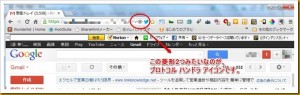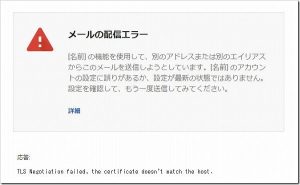このまえ、「Zoomの招待メールを楽に出すために、Windows10のデフォルトメールをOutlookに変更する方法。」って記事を書きました。
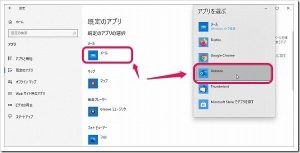
また、「新、Google ChromeのメールアドレスのリンクでGmailが開く方法について。」って記事も書きました。
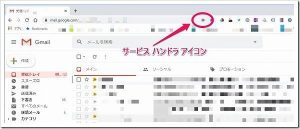
そんなこんなで、Windows10のデフォルトメールをGmailに変更するってな記事も書かないとなんか、バランスが悪い気がしたりしています。
ってことで、今回のお題は「Windows10のデフォルトメールをGmailに変更する方法について。」です。
Google ChromeのメールアドレスリンクでGmailが開くように設定する
一応、Google Chromeのメールアドレスのリンクでクリックして、Gmailが開くように設定する方法についてですが、以前に書いたこちらの記事をご参照下さい。
で、Google ChromeのメールアドレスリンクでGmailが開くように設定するしておきましょう。
Windows10のデフォルトメールをGmailに変更する方法
Windows10のデフォルトメールをGmailに変更する方法は、Windows10の設定から「アプリ」を選択して、「既定のアプリ」を開きます。
初期状態だと、「メール」の部分がこんな感じになっています。
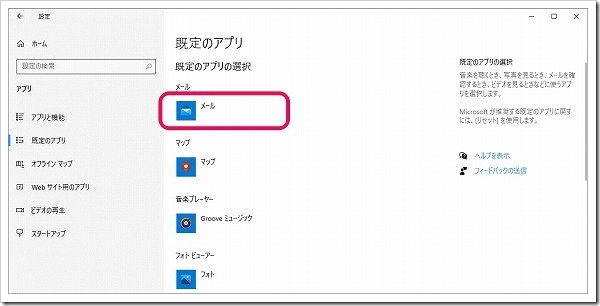
この「メール」の部分をクリックして、「Google Chrome」を選択します。
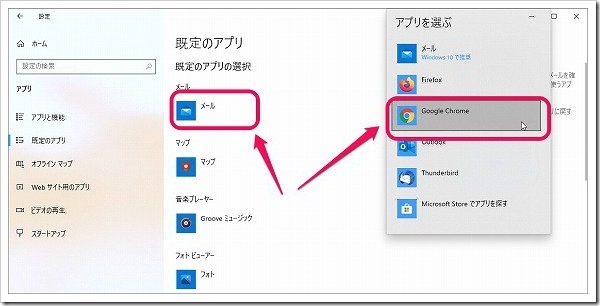
こんな感じで、メールが「Google Chrome」になったら、設定は完了です。
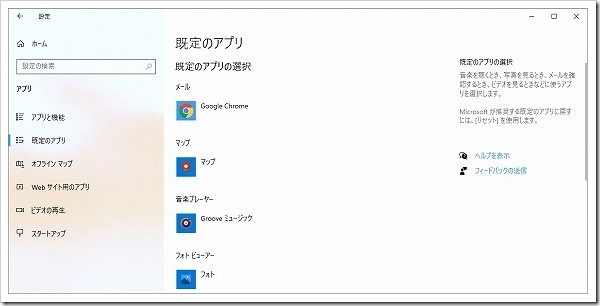
設定は、これだけです。
最後に
ここのところ、Windows10とメールクライアント絡みに記事が多い感じですが、私のWindows10は実はずっとこの設定だったりします。
ところで、Windows10の標準のメールってどれ位の人が使っているのでしょうか?
私の場合は、ずっと「Gmail」をメインのメールクライアントにしています。
やっぱり、PCが変わっても、モバイルでもOKなんで、テレワークとかにも便利な気がします。
是非、皆さんもお試し下さい。